Комфортная работа за компьютером в ночные часы
Хочу поделиться с вами своим решением комфортной работы за компьютером в ночное время.
Мне, как и большинству IT-шников, часто приходится работать за своим компьютером в то время, когда основное население страны спит и видит 10й сон. Наверняка каждый из таких же как я, столкнулся с проблемой обеспечения комфортной работы в ночное время, и каждый из вас решил ее для себя своим способом.
Кого заинтересовала тема — добро пожаловать под кат!
Работаю я преимущественно на ноутбуке, и хоть являюсь поклонником OpenSource программного обеспечения (привет Линуксоводам!), использую в работе предустановленную при его покупке, операционную систему производства мелкомягких Microsoft – Windows 7 Home Basic. Поэтому дальнейшие действия будут описаны конкретно под эту операционную систему.
К слову, ноутбук покупал в салоне компьютерной техники «Okay», в Санкт-Петербурге. Но историю, связанную с его покупкой, оставим на следующий раз.
Не секрет, что в ночные часы наше зрение более чувствительное к яркому свету. А так как в моем случае, в ночные часы невозможно обеспечить нормальный уровень освещенности рабочего места (живу не один в комнате), то выкручиваться приходится другими способами. И для себя, я нашел выход из сложившегося положения.
Решение №1: уменьшить яркость подсветки монитора до минимума
Но этот способ меня не совсем устроил, потому что если убрать взгляд в сторону от монитора — то мы наблюдаем разноцветных «зайчиков». И если подождать, пока зрение привыкнет к темноте, а затем вновь перевести взгляд на монитор – ощущаем сильный дискомфорт! Это заставляет довольно сильно напрягать свое зрение – как результат, через непродолжительное время такой «работы», значительно устают глаза.
Решение №2: уменьшить яркость подсветки монитора до минимума и выбрать в Windows темную тему оформления
Выполняем действия: Пуск->Панель управления->Экран->Изменение цветовой схемы, и выбираем тему оформления «Контрастная черная». Можно также выбрать темную заставку рабочего стола или вообще применить одноцветный темный фон – на ваше усмотрение.
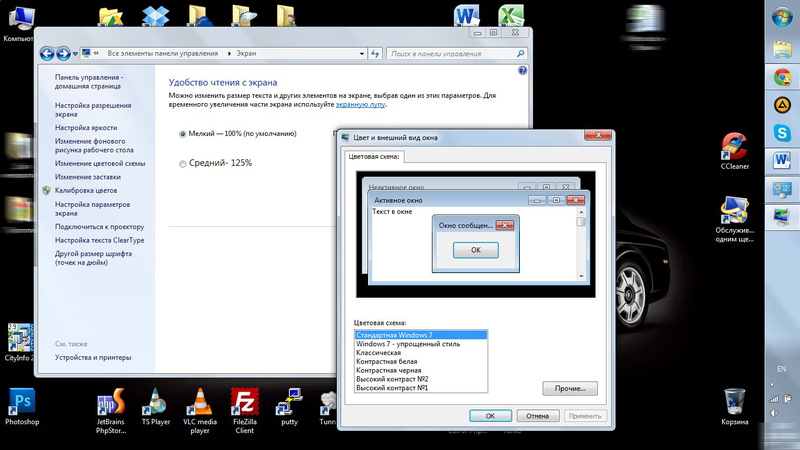
После применения темной темы оформления:
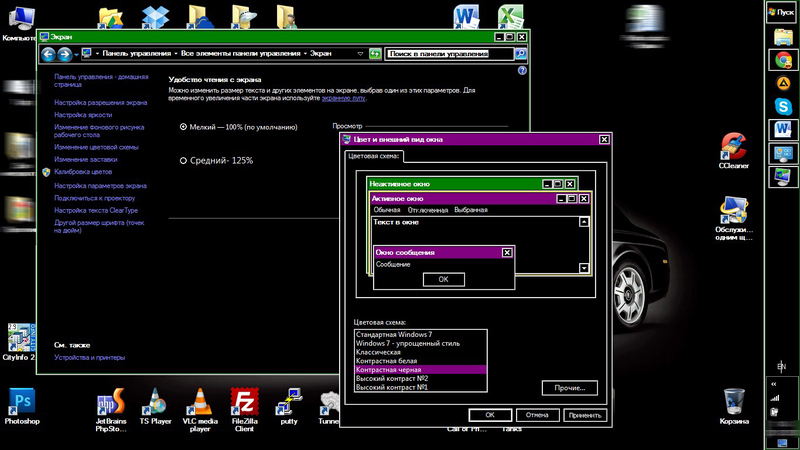
Вуаля! Работать становится значительно комфортнее!

Видим, что некоторые приложения также отреагировали на изменение цветовой схемы.
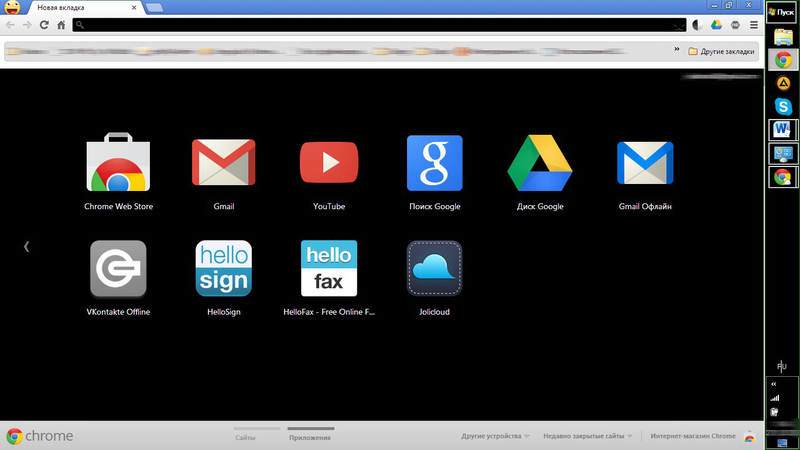
- Меня не совсем устроило, что оформление браузера не изменилось, как это сделано в Microsoft Office, phpstorm.
- Просматриваемые странички продолжают «бить по глазам» своими светлыми фонами и текстурами.
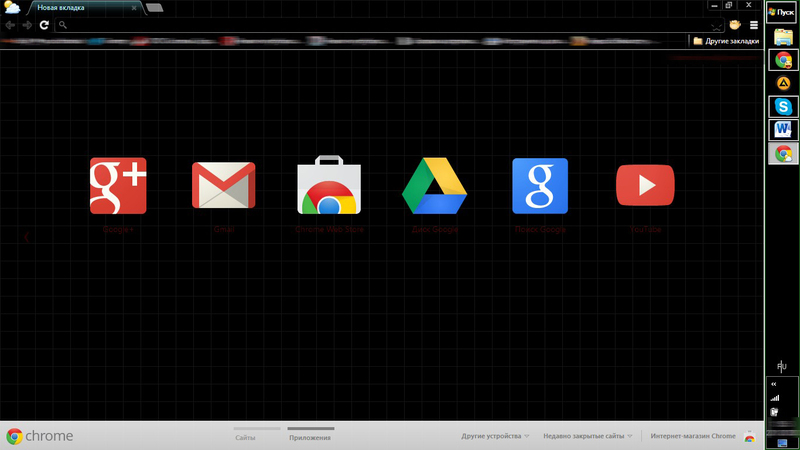

По второму вопросу также нашел решение. В интернет-магазине Chrome находим и устанавливаем расширение High Contrast. Теперь при клике на пиктограмму расширения, можно выбрать подходящий режим отображения страниц. Я обычно использую режим Inverted Grayscale. При ненадобности – выключается нажатием на кнопку Disable.

С интернет серфингом и написанием статей в ночное время вроде разобрался. Но ведь ночью приходится работать и в других программах! К примеру, в своей работе я также использую phpstorm, notepad++. К счастью и в этих программах есть предустановленные стили отображения кода.
Есть еще один момент – подсветка клавиатуры. Мне его решать не пришлось, т.к. владею слепым методом печати (спасибо Вооруженным Силам РБ). В некоторых ноутбуках уже имеется встроенная подсветка клавиатуры. Для тех, кто не владеет ни слепым методом печати, ни ноутбуком с подсветкой клавиш – можно поискать в компьютерных ларьках, что то типа вот такого USB светильника

Такой светильник можно сделать и самому– в этом нет ничего сложного!
Также друзья, хочу задать вопрос:
Каким образом или с помощью какого софта можно автоматизировать процесс переключения с «ночного» режима на «дневной»?
Пишите ваши ответы в комментариях.
Это моя первая статья здесь, хоть и читаю Хабр ежедневно, на протяжении уже нескольких лет. Толчком к написанию топика, стало желание выхода из readonly-режима отсутствие статей освещающих тематику моей проблемы.
Спасибо за внимание!
UPD: Настройку цветовой гаммы, каждый может сделать под себя самостоятельно штатными средствами.
Если экран широкоформатный — глаза будут быстрее уставать
Это миф. На самом деле, видимая горизонтальная зона для человека больше вертикальной, поэтому глаза устают так же, как и при работе с обычным экраном.
Это распространенное мнение. Чаще всего рядом с компьютерами мы видим именно лампы дневного света. Но это — ошибка. На самом деле, оптимальной при работе с компьютером будет обычная «лампочка Ильича». И расположить ее лучше всего на потолке.
Следить за яркостью экрана
Современные компьютеры оснащаются яркими дисплеями. Днем это улучшает цветопередачу и делает чтение комфортным, но ночью или при плохом освещении переутомляет и режет глаза. В этом случае не надейтесь на автоматические настройки уровня яркости экрана по датчику освещенности. Настройте уровень вручную, чтобы он был чуть ярче искусственного света в комнате.
Уменьшить яркость экрана можно также с помощью «темных режимов» ОС и браузера и темных обоев. Если у вас компьютер от Apple с ОС Mojave, то вы можете настроить автоматическую смену тем со светлой на темную при помощи утилиты NightOwl.
Даже если у вашего браузера есть темный режим, это не всегда решает проблему, потому что большинство сайтов еще не адаптированы под него. Здесь поможет специальное расширение Dark Reader для браузеров Safari, Chrome, Opera и Firefox. Dark Reader меняет фон браузера и цвета сайта на темные. По желанию вы можете настроить интенсивность и контрастность, добавить любые сайты в исключение.
Во всех браузерах Dark Reader работает по сходному принципу, меняя фон и цвета страниц на темные. Интенсивность и контрастность настраивается по желанию, есть также возможность добавить определенные сайты в исключения.

Можно ли сидеть за компьютером в темноте

Во время использования компьютера при дневном или искусственном освещении образуется повышенная нагрузка на органы зрения. Это связано с тем, что взгляд концентрируется на ближнем объекте, это приводит к отсутствию аккомодации цилиарной мышцы, регулирующей положения хрусталика.
Она находится в состоянии спазма. Также, включение монитора оказывает большое влияние на органы зрения, поэтому глаза перенапрягаются.
Если освещение в помещении полностью отсутствует, при этом человек использует компьютер, оказывается двойная нагрузка на органы зрения. Повышается риск следующих состояний:
-
;
- компьютерный зрительный синдром;
- покраснение глаз;
- ухудшение зрения при миопии или гиперметропии, если использование компьютера в темном помещении происходит часто.
Образуется чрезмерно яркое свечение от монитора, которое повышается в несколько раз. Глазные мышцы намного быстрее устают из-за высокой контрастности изображения. При этом зрение испортится, если такое состояние образуется часто, а не однократно.
Также пациенту приходится перенапрягать органы зрения, так как клавиатуру в темноте практически не видно. Поэтому приходится рассматриваться каждую клавишу. При этом усиливается нагрузка на хрусталик и мышцы, которые его регулируют.

Чтобы сосредоточиться на мониторе, глаза начинают намного меньше моргать. Слизистая оболочка глаз пересушивается, так как в процессе моргания глаза обычно увлажняются. Это приводит к сухости роговицы, на которой впоследствии могут появиться микротравмы и трещины, если использование компьютеров в темном помещении происходит постоянно.
Для нормальной функциональности зрения необходимо регулировать освещение монитора так, чтобы оно примерно сопоставлялось с количеством света в помещении. Дополнительно должно соблюдаться расстояние от глаз человека до монитора. Только при соблюдении этих факторов нагрузка на зрение снижается.
Чтобы защитить органы зрения от свечения монитора, можно использовать следующие компьютерные программы:
- Lux – снижает утомляемость глаз благодаря регулированию цветового фильтра компьютера, то есть уменьшается количество синего цвета, прибавляется оранжевый оттенок, который благоприятно влияет на функцию зрения;
- Eyes relax – программа, благодаря которой экран монитора гасится через равные промежутки времени;
- Controcontrol – автоматическая блокировка экрана монитора, которая позволяет человеку использовать время для расслабления или гимнастики глаз;
- Eyeleo – программа, задающая короткие или большие перерывы в работе с компьютером.
Благодаря этим программам можно регулировать освещенность монитора, а также иметь возможность сделать перерыв, о котором часто забывают люди.
Лайфхак: как вовремя заподозрить проблемы со зрением
Катайтесь на велосипеде — для этого нужно хорошее зрение. Вы сразу заметите, если оно начнет падать, и вовремя решите проблему. К сожалению, многие люди вовсе не пользуются зрением на дальнюю дистанцию в повседневной жизни. Поэтому замечают ухудшения, когда начинают с трудом различать лица знакомых на улице.
А еще лучше — прокачайте свои скиллы так, чтобы получать большие гонорары, работая всего по несколько часов в день. Глаза точно будут благодарны!









